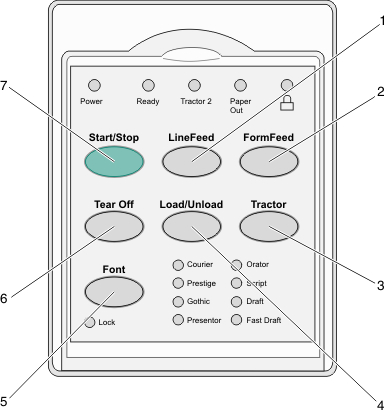
Kontrollpanelen har två funktionsnivåer:
Nivå 1, med kontrollpanelens lucka stängd, innehåller grundfunktioner som FormFeed (Sidmatning), Tear Off (Riv av) och för att ställa skrivaren online/offline.
Nivå 2, med kontrollpanelens lucka öppen, innehåller mer avancerade funktioner. Använd nivå 2 om du vill välja ett makro och ändra skrivarens menyinställningar.
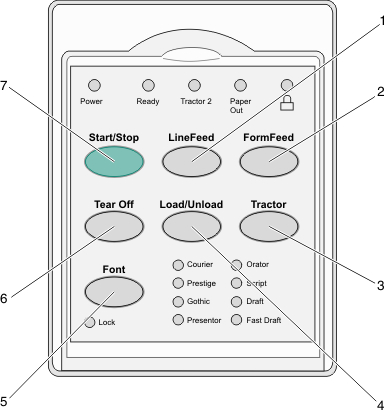
Knapp | Funktion | ||
|---|---|---|---|
1 | LineFeed (Radmatning) | Matar fram papperet en rad | |
2 | FormFeed (Sidmatning) | Matar fram papperet till nästa Top-Of-Form (Överkant på sida) | |
3 | Tractor (Traktor) | Växlar mellan Tractor 1 (Traktor 1) och Tractor 2 (Traktor 2) om tillvalet Tractor 2 (Traktor 2) är installerat | |
4 | Load/Unload (Lägg i/ur) | Lägger i papper till den aktuella Top-Of-Form (Överkant på sida) eller lägger ur papper till ett parkerat läge | |
5 | Font (Teckensnitt) | Väljer ett av de inbyggda teckensnitten Obs! Om du trycker flera gånger på knappen Font (Teckensnitt) växlar du mellan skrivarens teckensnitt. Om du fortsätter trycka på Font (Teckensnitt) ytterligare en omgång, låses teckensnittvalen. | |
6 | Tear Off (Riv av) | Växlar papperet mellan Tear Off (Riv av) och Top-Of-Form (Överkant på sida) | |
7 | Start/Stop (Starta/Stoppa) | Visar skrivarens starta/stoppa-status | |
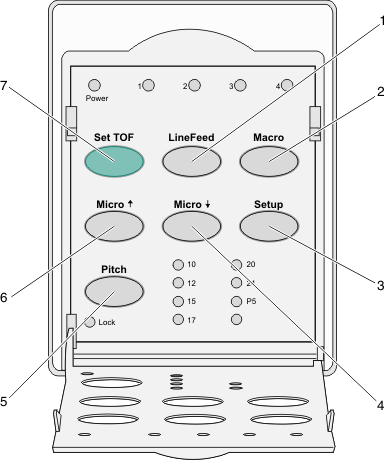
Knapp | Funktion | |
|---|---|---|
1 | LineFeed (Radmatning) | Matar fram papperet en rad. Håll LineFeed (Radmatning) nedtryckt om du vill mata fram papperet 5 mikrorörelser och sedan gå över till löpande matning. |
2 | Macro (Makro) | Välj mellan fyra dokumentformat om du vill hantera olika typer av förtryckta formulär |
3 | Setup (inställningar) | Tryck på den här knappen om du vill starta konfigurationsläget. Där kan du ändra standardvärden och lägen för skrivarens användning. |
4 | Micro (Mikro) | Matar papperet nedåt i små steg. Tryck och håll ned för att välja löpande matning. |
5 | Pitch (Breddsteg) | Anger teckenbredden till: 10 cpi, 12 cpi, 15 cpi, 17 cpi, 20 cpi eller proportionellt mellanrum Anmärkningar:
|
6 | Micro (Mikro) | Matar papperet uppåt i små steg. Tryck och håll ned för att välja löpande matning. |
7 | Set TOF (Ange Överkant på sida) | Anger Top-Of-Form (Överkant på sida) som är positionen för den första utskrivna raden på sidan |